Een Azure VMware Solution-evaluatie maken
In dit artikel wordt beschreven hoe u een Azure VMware Solution-evaluatie maakt voor on-premises VM's in een VMware vSphere-omgeving met Azure Migrate: Detectie en evaluatie.
Met Azure Migrate kunt u migreren naar Azure. Azure Migrate biedt een gecentraliseerde hub voor het bijhouden van detectie, evaluatie en migratie van on-premises infrastructuur, toepassingen en gegevens naar Azure. De hub biedt Azure-hulpprogramma's voor evaluatie en migratie, evenals aanbiedingen van onafhankelijke softwareleveranciers (ISV) van derden.
Voordat u begint
- Zorg ervoor dat u een Azure Migrate-project hebt gemaakt .
- Als u al een project hebt gemaakt, moet u ervoor zorgen dat u het hulpprogramma Azure Migrate: Detectie en evaluatie hebt toegevoegd .
- Als u een evaluatie wilt maken, moet u een Azure Migrate-apparaat instellen voor VMware vSphere, waarmee de on-premises servers worden gedetecteerd en metagegevens en prestatiegegevens worden verzonden naar Azure Migrate: Detectie en evaluatie. Meer informatie.
- U kunt de metagegevens van de server ook importeren in csv-indeling (door komma's gescheiden waarden).
Overzicht van AVS-evaluatie (Azure VMware Solution)
Er zijn drie soorten evaluaties die u kunt maken met behulp van Azure Migrate: Detectie en evaluatie.
| *Evaluatietype | DETAILS |
|---|---|
| Azure VM | Evaluaties om uw on-premises servers te migreren naar virtuele Azure-machine. U kunt uw on-premises VM's evalueren in de VMware vSphere - en Hyper-V-omgeving en fysieke servers voor migratie naar Azure-VM's met behulp van dit evaluatietype. |
| Azure SQL | Evaluaties voor het migreren van uw on-premises SQL-servers van uw VMware-omgeving naar Azure SQL Database of Azure SQL Managed Instance. |
| Azure App Service | Evaluaties voor het migreren van uw on-premises ASP.NET/Java web-apps, uitgevoerd op IIS-webservers, van uw VMware vSphere-omgeving naar Azure-app Service. |
| Azure VMware Solution (AVS) | Evaluaties om uw on-premises servers te migreren naar Azure VMware Solution (AVS). U kunt uw on-premises VM's in de VMware vSphere-omgeving evalueren voor migratie naar Azure VMware Solution (AVS) met behulp van dit evaluatietype. Meer informatie |
Notitie
AvS-evaluatie (Azure VMware Solution) kan alleen worden gemaakt voor virtuele machines in de VMware vSphere-omgeving.
Er zijn twee soorten groottecriteria die u kunt gebruiken om AVS-evaluaties (Azure VMware Solution) te maken:
| Evaluatie | DETAILS | Data |
|---|---|---|
| Op basis van prestaties | Evaluaties op basis van verzamelde prestatiegegevens van on-premises servers. | Aanbevolen knooppuntgrootte: op basis van cpu- en geheugengebruiksgegevens, samen met het knooppunttype, het opslagtype en de FTT-instelling die u voor de evaluatie selecteert. |
| Zoals on-premises | Evaluaties op basis van on-premises grootte aanpassen. | Aanbevolen knooppuntgrootte: op basis van de on-premises servergrootte, samen met het knooppunttype, het opslagtype en de FTT-instelling die u voor de evaluatie selecteert. |
Een AVS-evaluatie (Azure VMware Solution) uitvoeren
Klik op de overzichtspagina> Servers, databases en web-apps op Servers evalueren en migreren.
Klik in Azure Migrate: Detectie en evaluatie op Evalueren.
Selecteer in Evaluatieservers>evaluatietype de optie Azure VMware Solution (AVS).
In Detectiebron:
- Als u servers hebt gedetecteerd met behulp van het apparaat, selecteert u Servers die zijn gedetecteerd vanuit het Azure Migrate-apparaat.
- Als u servers hebt gedetecteerd met een geïmporteerd CSV-bestand, selecteert u Geïmporteerde servers.
Klik op Bewerken om de evaluatie-eigenschappen te controleren.
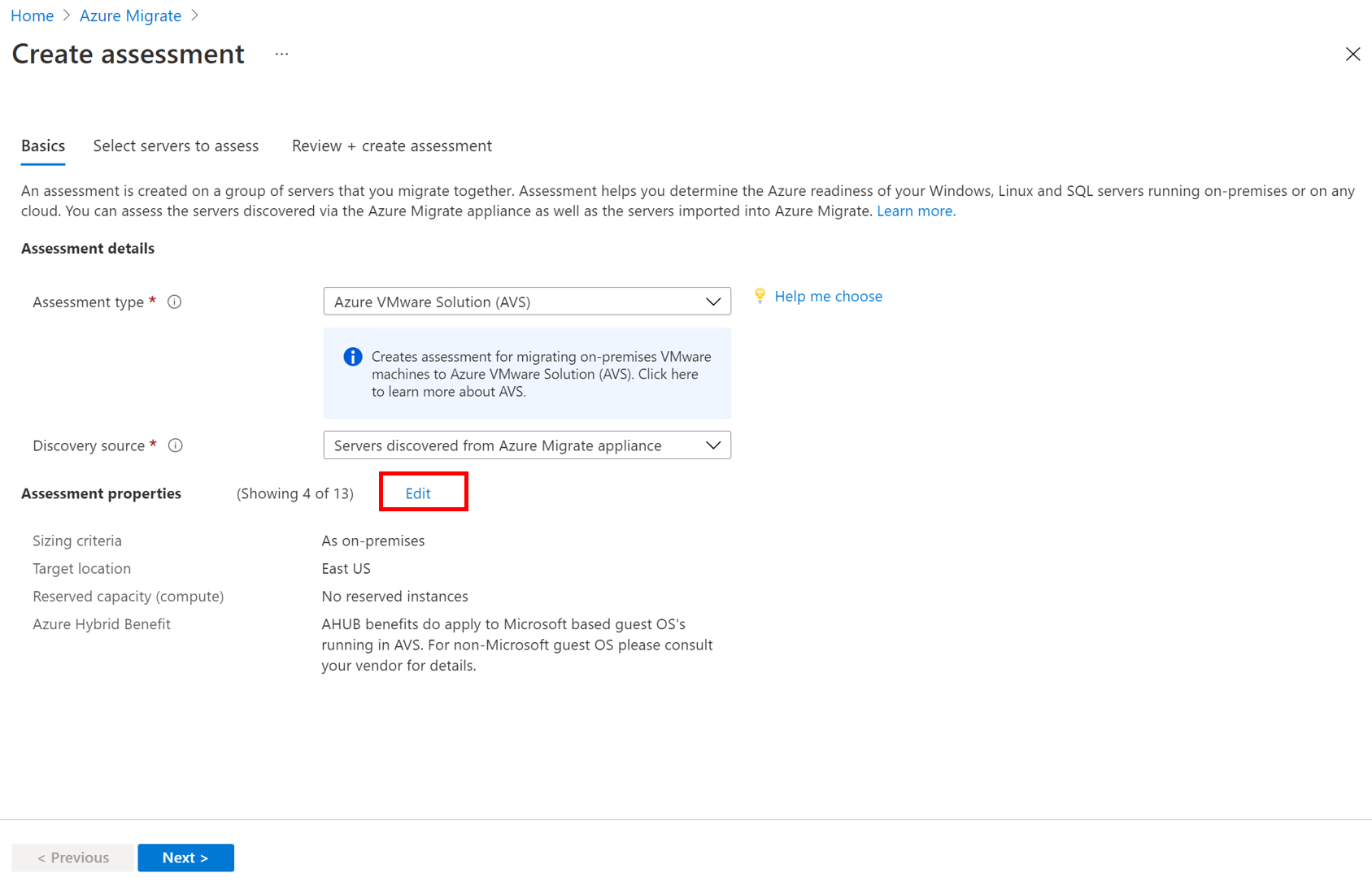
In Evaluatie-eigenschappen>Doeleigenschappen:
- Geef onder Doelregio de Azure-regio op waarnaar u de migratie wilt uitvoeren.
- De aanbevelingen voor grootte en kosten zijn gebaseerd op de locatie die u opgeeft.
- Het opslagtype is standaard ingesteld op vSAN. Dit is het standaardopslagtype voor een Azure VMware Solution-privécloud.
- Geef in gereserveerde instanties op of u reserve-exemplaren wilt gebruiken voor Azure VMware Solution-knooppunten wanneer u uw VM's migreert.
- Als u ervoor kiest om een gereserveerde instantie te gebruiken, kunt u geen korting (%) opgeven
- Meer informatie
- Geef onder Doelregio de Azure-regio op waarnaar u de migratie wilt uitvoeren.
In VM-grootte:
- Het knooppunttype is standaard ingesteld op AV36. Azure Migrate raadt het aantal knooppunten aan dat nodig is om de servers te migreren naar Azure VMware Solution.
- In de FTT-instelling selecteert u het RAID-niveau en selecteert u de combinatie Fout tolereren en RAID. De geselecteerde FTT-optie, gecombineerd met de schijfvereiste voor de on-premises server, bepaalt het totale aantal vSAN-opslag dat is vereist in AVS.
- Geef bij CPU-overbezetting de verhouding op van virtuele kerngeheugens die zijn gekoppeld aan één fysiek kerngeheugen in het AVS-knooppunt. Een overschrijding van meer dan 4:1 kan leiden tot verminderde prestaties, maar kan worden gebruikt voor werkbelastingen van het type webserver.
- Geef in de overtoewijzingsfactor geheugen de verhouding op van het geheugen over doorvoeren op het cluster. Een waarde van 1 vertegenwoordigt 100% geheugengebruik, 0,5 is bijvoorbeeld 50%, en 2 gebruikt 200% van het beschikbare geheugen. U kunt alleen waarden van 0,5 tot 10 tot één decimaal toevoegen.
- Geef in Dedupe en compressiefactor de verwachte ontdubbelings- en compressiefactor voor uw workloads op. De werkelijke waarde kan worden verkregen via de configuratie van on-premises vSAN of opslag. Dit kan per workload variëren. Een waarde van 3 betekent 3x, dus voor schijf van 300 GB zou slechts 100 GB opslagruimte worden gebruikt. Een waarde van 1 betekent geen ontdubbeling of compressie. U kunt alleen waarden van 1 tot 10 tot één decimaal toevoegen.
In Knooppuntgrootte:
Selecteer onder Criterium voor het aanpassen van de grootte of u de evaluatie wilt baseren op statische metagegevens of op gegevens op basis van de prestaties. Als u prestatiegegevens gebruikt:
- Geef onder Prestatiegeschiedenis de gegevensduur aan waarop u de evaluatie wilt baseren
- Geef onder Percentielgebruik de percentielwaarde op die u wilt gebruiken voor de prestatiesteekproef.
Geef onder Comfortfactor de buffer op die u tijdens de evaluatie wilt gebruiken. Deze houdt rekening met factoren zoals seizoensgebonden gebruik, een korte prestatiegeschiedenis en een mogelijke gebruikstoename in de toekomst. Als u bijvoorbeeld een comfortfactor van twee gebruikt:
Onderdeel Effectief gebruik Comfortfactor toevoegen (2,0) Kernen 2 4 Geheugen 8 GB 16 GB
Onder Prijzen:
- In Aanbieding wordt de Azure-aanbieding weergegeven waarin u bent ingeschreven. De evaluatie maakt een schatting van de kosten voor die aanbieding.
- Selecteer bij Valuta de factureringsvaluta voor uw account.
- Voeg onder Korting (%) een abonnementspecifieke korting toe die u bovenop de Azure-aanbieding ontvangt. De standaardinstelling is 0%.
Klik op Opslaan als u wijzigingen aanbrengt.
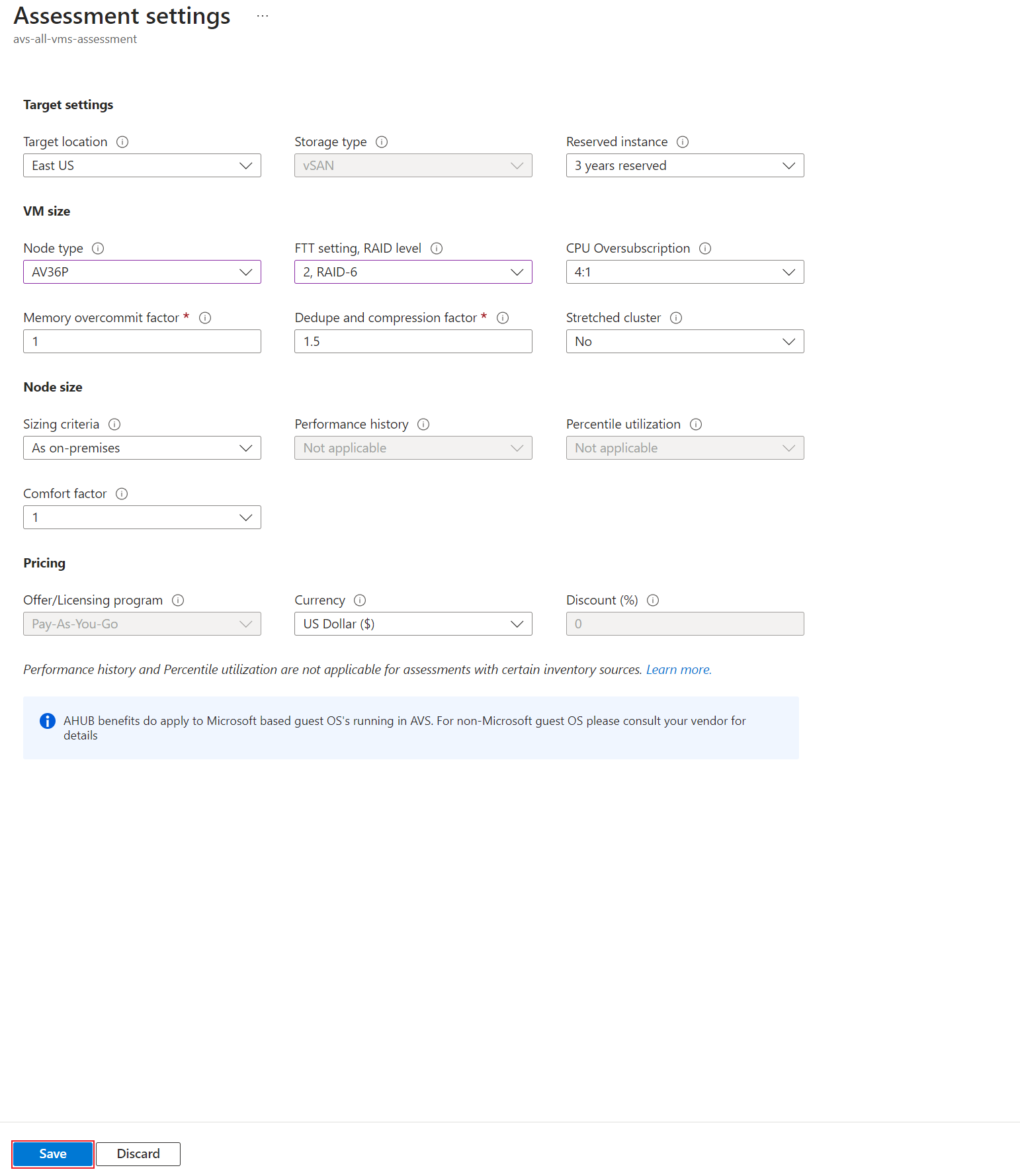
Klik onder Servers evalueren op Volgende.
Geef in Select-servers om de evaluatienaam> te evalueren>een naam op voor de evaluatie.
Selecteer in Een groep> selecteren of maken de optie Nieuwe maken en geef een groepsnaam op.
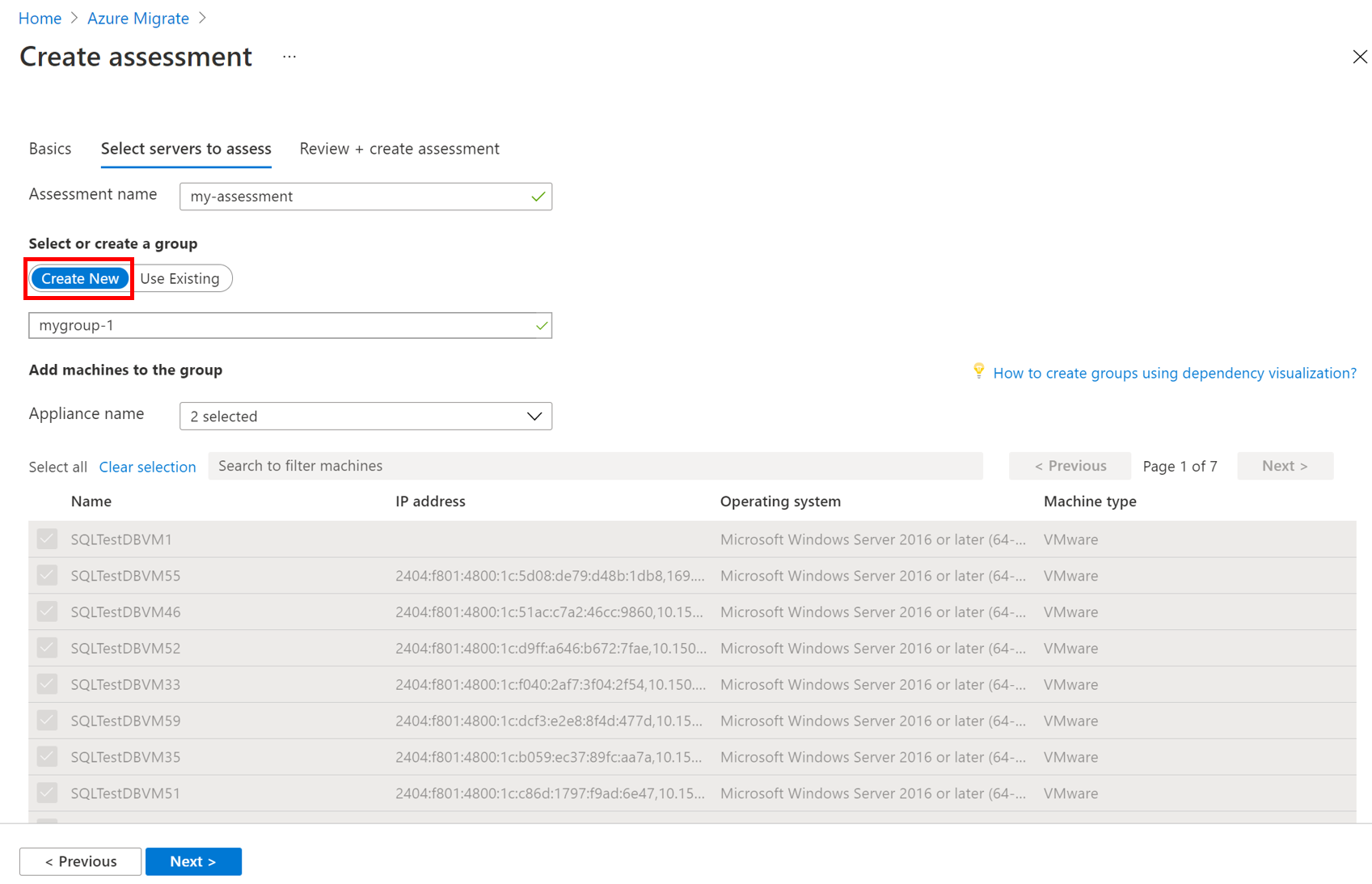
Selecteer het apparaat en selecteer de servers die u aan de groep wilt toevoegen. Klik vervolgens op volgende.
Controleer de details van de evaluatie onder Controleren + evaluatie maken en klik op Evaluatie maken om de groep te maken en de evaluatie uit te voeren.
Notitie
Voor evaluaties op basis van prestaties raden we u aan om minstens een dag na het starten van de detectie te wachten voordat u een evaluatie maakt. Dit biedt tijd voor het verzamelen van betrouwbaarder prestatiegegevens. In het ideale geval wacht u na het starten van de detectie op de prestatieduur die u opgeeft (dag/week/maand) voor een classificatie met hoge betrouwbaarheid.
Een AVS-evaluatie (Azure VMware Solution) controleren
Een AVS-evaluatie (Azure VMware Solution) beschrijft:
- Gereedheid voor Azure VMware Solution (AVS): of de on-premises VM's geschikt zijn voor migratie naar Azure VMware Solution (AVS).
- Aantal Azure VMware Solution-knooppunten: Geschat aantal Azure VMware Solution-knooppunten dat nodig is om de servers uit te voeren.
- Gebruik tussen AVS-knooppunten: geprojecteerd CPU-, geheugen- en opslaggebruik op alle knooppunten.
- Het gebruik omvat vooraf factoring in de volgende overhead voor clusterbeheer, zoals de vCenter Server, NSX Manager (groot), NSX Edge, als HCX wordt geïmplementeerd ook de HCX Manager en IX-apparaat die ~ 44vCPU (11 CPU), 75 GB RAM en 722 GB opslagruimte vóór compressie en ontdubbeling gebruiken.
- De beperkingsfactor bepaalt het aantal hosts/knooppunten dat is vereist voor de resources.
- Maandelijkse kostenraming: de geschatte maandelijkse kosten voor alle AVS-knooppunten (Azure VMware Solution) waarop de on-premises VM's worden uitgevoerd.
U kunt op veronderstellingen voor het aanpassen van de grootte van knooppunten klikken om inzicht te hebben in de veronderstellingen die zijn gegaan in berekeningen voor knooppuntgrootte en resourcegebruik. U kunt ook de evaluatie-eigenschappen bewerken of de evaluatie opnieuw berekenen.
Een evaluatie weergeven
Klik in Windows, Linux en SQL Server>Azure Migrate: Detectie en evaluatie op het nummer naast ** Azure VMware Solution**.
Selecteer in Evaluaties een evaluatie om deze te openen. Ter voorbeeld (schattingen en kosten alleen ter illustratie):
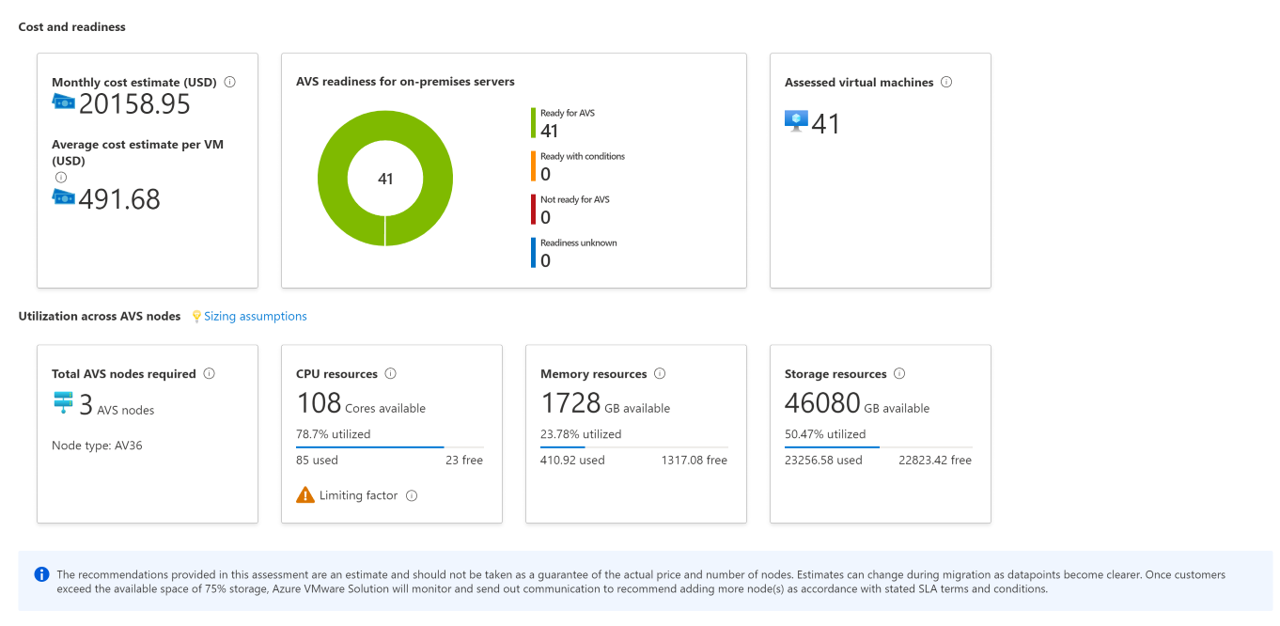
Controleer de samenvatting van de evaluatie. U kunt op veronderstellingen voor het aanpassen van de grootte van knooppunten klikken om inzicht te hebben in de veronderstellingen die zijn gegaan in berekeningen voor knooppuntgrootte en resourcegebruik. U kunt ook de evaluatie-eigenschappen bewerken of de evaluatie opnieuw berekenen.
Gereedheid van Azure VMware Solution (AVS) controleren
Controleer in Azure-gereedheid of servers gereed zijn voor migratie naar AVS.
Controleer de serverstatus:
- Gereed voor AVS: de server kan zonder wijzigingen worden gemigreerd naar Azure (AVS). Het begint in AVS met volledige AVS-ondersteuning.
- Gereed met voorwaarden: er kunnen enkele compatibiliteitsproblemen zijn, zoals internetprotocol of afgeschaft besturingssysteem in VMware, en moeten worden hersteld voordat u naar Azure VMware Solution migreert. Als u gereedheidsproblemen wilt oplossen, volgt u de herstelrichtlijnen die door de evaluatie worden voorgesteld.
- Niet gereed voor AVS: de VIRTUELE machine wordt niet gestart in AVS. Als de on-premises VMware-VM bijvoorbeeld een extern apparaat heeft gekoppeld, zoals een cd-rom, mislukt de VMware vMotion-bewerking (als u VMware vMotion gebruikt).
- Gereedheid onbekend: Azure Migrate kan de gereedheid van de server niet bepalen vanwege onvoldoende metagegevens die zijn verzameld uit de on-premises omgeving.
Bekijk het voorgestelde hulpprogramma:
- VMware HCX Advanced of Enterprise: Voor VMware vSphere-VM's is de HCX-oplossing (Hybrid Cloud Extension) van VMware het voorgestelde migratiehulpprogramma voor het migreren van uw on-premises workload naar uw AVS-privécloud (Azure VMware Solution). Meer informatie.
- Onbekend: Voor servers die via een CSV-bestand zijn geïmporteerd, is het standaardmigratieprogramma onbekend. Hoewel voor VMware vSphere-VM's wordt aanbevolen om de HCX-oplossing (VMware Hybrid Cloud Extension) te gebruiken.
Klik op een AVS-gereedheidsstatus . U kunt details van de VM-gereedheid weergeven en inzoomen op de details van de VM, inclusief berekenings-, opslag- en netwerkinstellingen.
Gedetailleerde kosten beoordelen
In deze weergave ziet u de geschatte kosten voor het uitvoeren van servers in Azure VMware Solution.
Controleer de maandelijkse totale kosten. De kosten worden geaggregeerd voor alle servers in de geëvalueerde groep.
- Kostenramingen zijn gebaseerd op het aantal AVS-knooppunten dat is vereist, rekening houdend met de resourcevereisten van alle servers in totaal.
- Omdat de prijzen voor Azure VMware Solution per knooppunt zijn, hebben de totale kosten geen rekenkosten en distributie van opslagkosten.
- De kostenraming is bedoeld voor het uitvoeren van de on-premises servers in AVS. AVS-evaluatie houdt geen rekening met PaaS- of SaaS-kosten.
U kunt de schatting van de maandelijkse opslagkosten controleren. In deze weergave worden geaggregeerde opslagkosten voor de geëvalueerde groep weergegeven, gesplitst over verschillende typen opslagschijven.
U kunt inzoomen om de details voor specifieke servers te bekijken.
Betrouwbaarheidsclassificatie controleren
Wanneer u evaluaties op basis van prestaties uitvoert, wordt er een betrouwbaarheidsclassificatie aan de evaluatie toegewezen.
- Er wordt een classificatie van 1 ster (laagst) tot 5 sterren (hoogst) toegekend.
- De betrouwbaarheidsclassificatie helpt u om de betrouwbaarheid in te schatten van de aanbevelingen voor de grootte die de evaluatie geeft.
- De betrouwbaarheidsclassificatie is op basis van de beschikbaarheid van de gegevenspunten die nodig zijn om de evaluatie te berekenen.
- Voor het aanpassen van de grootte op basis van prestaties hebben AVS-evaluaties de gebruiksgegevens voor CPU- en servergeheugen nodig. De volgende prestatiegegevens worden verzameld, maar worden niet gebruikt in aanbevelingen voor de grootte van AVS-evaluaties:
- De schijf-IOPS en doorvoergegevens voor elke schijf die aan de server is gekoppeld.
- De netwerk-I/O voor het afhandelen van de grootte op basis van prestaties voor elke netwerkadapter die is gekoppeld aan een server.
De betrouwbaarheidsclassificatie voor een evaluatie zijn als volgt.
| Beschikbaarheid van gegevenspunten | Betrouwbaarheidsclassificatie |
|---|---|
| 0%-20% | 1 ster |
| 21%-40% | 2 sterren |
| 41%-60% | 3 sterren |
| 61%-80% | 4 sterren |
| 81%-100% | 5 sterren |
Meer informatie over prestatiegegevens
Volgende stappen
- Meer informatie over het gebruik van afhankelijkheidstoewijzing om groepen met hoge betrouwbaarheid te maken.
- Meer informatie over hoe Azure VMware Solution-evaluaties worden berekend.